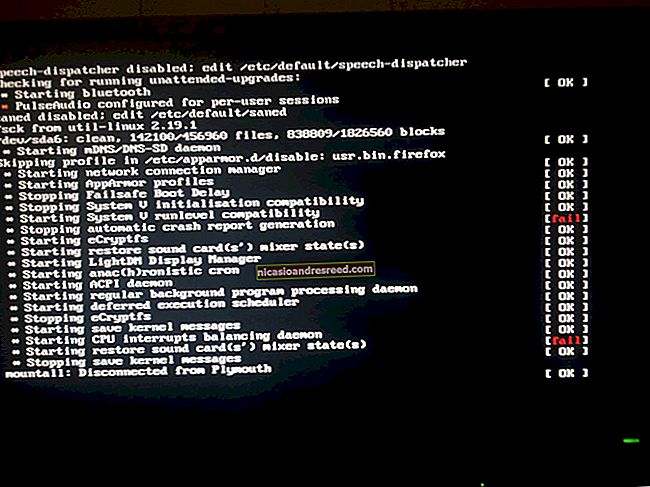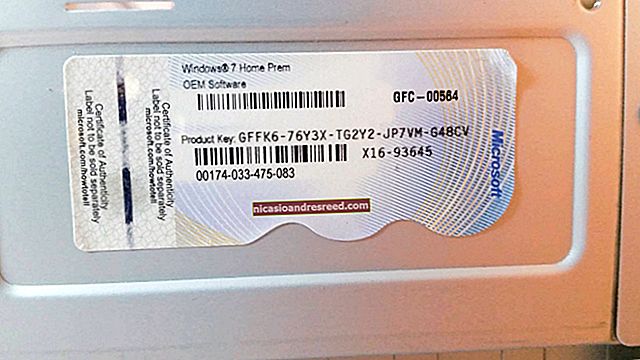Cách phát DVD hoặc Blu-ray trên Windows 8 hoặc Windows 10

Nâng cấp lên Windows 8 hoặc 10 và bạn có thể ngạc nhiên khi thấy rằng bạn không thể phát video DVD hoặc Blu-ray nữa. Không giống như các phiên bản Windows trước, Windows 8 và 10 không bao gồm hỗ trợ phát DVD tích hợp.
Microsoft đã chọn không bao gồm hỗ trợ DVD vì rất nhiều máy tính mới - đặc biệt là máy tính bảng và ultrabook - không đi kèm với ổ đĩa DVD. Microsoft trả phí cấp phép cho mỗi bản Windows có hỗ trợ DVD.
Ghi chú: Bạn vẫn có thể sử dụng DVD dữ liệu với Windows 8 hoặc 10. Điều này chỉ áp dụng cho DVD video.
Cài đặt đầu đĩa DVD của bên thứ ba
Cách dễ nhất để phát DVD trong Windows 8 hoặc Windows 10 là cài đặt đầu phát DVD của bên thứ ba. Chúng tôi đề xuất trình phát phương tiện VLC phổ biến. Nó miễn phí và sau khi cài đặt, bạn sẽ có thể phát DVD trong VLC - không vấn đề gì. Blu-ray là một câu chuyện khác, vì chúng được hỗ trợ nhưng nhiều trong số chúng sẽ không phát được do mã hóa DRM.
Để phát DVD trong VLC, hãy nhấp vào menu Phương tiện và chọn Mở đĩa.

VLC không phải là trình phát đa phương tiện duy nhất mà bạn có thể sử dụng - có rất nhiều trình phát đa phương tiện miễn phí của bên thứ ba có hỗ trợ tích hợp cho DVD.
Sử dụng đầu phát DVD được cấp phép
Nếu bạn mua một máy tính Windows 8 hoặc 10 mới đi kèm với ổ đĩa DVD hoặc Blu-ray, thì nhà sản xuất máy tính của bạn có thể đã bao gồm phần mềm phát DVD với máy tính của bạn. Nó có thể sẽ được cấu hình để mở tự động khi bạn chèn một đĩa DVD video. Nếu không, bạn có thể thử nhập đĩa DVD hoặc Blu-ray tại màn hình Bắt đầu để tìm kiếm các ứng dụng đã cài đặt của bạn và xem bạn có ứng dụng nào có tên DVD (hoặc Blu-ray) hay không.
Để kiểm tra tất cả phần mềm trên máy tính của bạn, hãy sử dụng màn hình Tất cả ứng dụng. Nhấn phím Windows để truy cập màn hình Bắt đầu, nhấp chuột phải vào bất kỳ đâu trên màn hình Bắt đầu và chọn Tất cả ứng dụng. Cuộn qua danh sách các ứng dụng đã cài đặt và tìm chương trình phát DVD.
Nếu đang sử dụng Windows 10, bạn có thể nhấp vào mục Tất cả ứng dụng trên Menu Bắt đầu để xem cùng danh sách các ứng dụng.

Mua gói Windows 8 Media Center Pack (chỉ dành cho Windows 8)
Microsoft không còn bao gồm Windows Media Center với Windows 8. Windows Media Center, bao gồm cả tính năng phát lại DVD, được cung cấp riêng. Nếu bạn có Windows 8 Pro, bạn có thể mua Gói Windows 8 Media Center để kích hoạt Windows Media Center và phát lại DVD trên máy tính của mình.
Microsoft đang cung cấp Gói Windows 8 Media Center miễn phí cho đến ngày 31 tháng 1 năm 2013 - hãy nhấp vào đây để tải xuống.
Nếu bạn có phiên bản Windows 8 cơ bản, không phải Pro trên máy tính của mình, bạn sẽ phải nâng cấp lên Windows 8 Pro bằng cách mua Gói Windows 8 Pro trước khi có thể tải xuống Windows 8 Media Center. Sử dụng bảng điều khiển Thêm tính năng vào Windows 8 để nâng cấp. Để mở nó, hãy nhấn phím Windows, nhập thêm các tính năng, chạm hoặc nhấp vào danh mục Cài đặt và chạm hoặc nhấp vào Thêm tính năng vào Windows 8.
Windows Media Center không khả dụng cho các phiên bản Enterprise của Windows 8.

Mặc dù có vẻ hơi kỳ lạ khi Microsoft loại bỏ tính năng này khỏi Windows 8, điều này được giải thích là do sự tập trung ngày càng tăng vào phương tiện truyền trực tuyến và số lượng máy tính mới sắp ra mắt không có ổ đĩa DVD.
Việc cài đặt dễ dàng VLC và thực tế là các nhà sản xuất máy tính sẽ bao gồm phần mềm phát DVD của riêng họ có nghĩa là việc thiếu hỗ trợ DVD của Windows 8 không thực sự là một vấn đề.